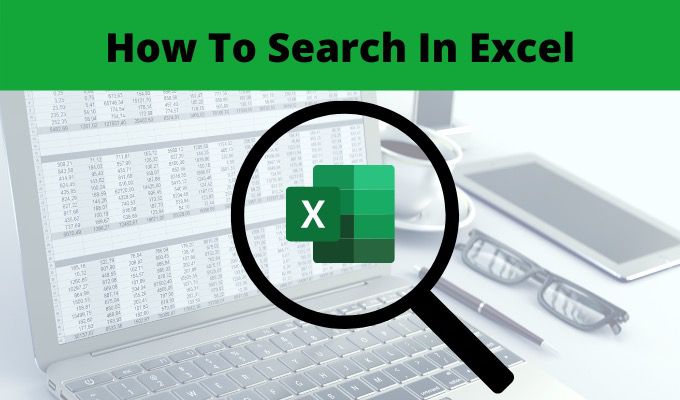Microsoft Excel merupakan salah satu software yang paling sering digunakan dalam dunia bisnis maupun perkantoran. Selain berguna untuk mengelola data dan membuat laporan, Excel juga memiliki banyak fitur yang sangat membantu dalam proses kerja, seperti fitur pencarian dan pengurutan data.
Cara Pencarian Di Excel
Fitur pencarian merupakan salah satu fitur yang paling sering digunakan dalam Microsoft Excel. Pada Excel, terdapat dua cara untuk melakukannya.
Cara pertama adalah dengan menggunakan shortcut keyboard, yaitu dengan menekan tombol CTRL + F pada keyboard Anda. Setelah itu, akan muncul kotak dialog search yang berisi kolom pencarian. Anda cukup memasukkan kata kunci yang ingin dicari pada kolom tersebut dan tekan enter.
Cara kedua adalah dengan menggunakan menu pencarian yang terdapat pada tab Home. Caranya adalah dengan membuka tab Home dan klik pada tombol Find & Select di sebelah kanan. Setelah itu, pilih opsi Find untuk memunculkan kotak dialog pencarian.
Dalam kotak dialog pencarian, Anda dapat memilih opsi Find All untuk menampilkan semua sel yang mengandung kata kunci atau Find Next untuk menampilkan sel yang pertama kali mengandung kata kunci. Selain itu, Anda juga dapat menggunakan opsi Match Case untuk melakukan pencarian dengan memperhitungkan huruf besar atau kecil dan opsi Match Entire Cell Contents untuk mencari sel yang sama persis dengan kata kunci yang dimasukkan.
Cara Sortir atau Mengurutkan Data Excel Berdasarkan Warna
Selain fitur pencarian, fitur pengurutan juga sangat berguna dalam Microsoft Excel. Dalam pengurutan data Excel, kita dapat menggunakan skema warna pada data untuk menyeleksi dan memisahkan data serta membantu kita mengambil keputusan. Pada Excel, terdapat beberapa cara untuk melakukan pengurutan data berdasarkan warna.
Cara pertama adalah dengan menggunakan Menu Sort. Caranya adalah dengan membuka tab Data dan klik Sort pada grup Sort & Filter. Setelah itu, pilih kolom yang ingin diurutkan dan tekan tombol OK. Setelah itu, pilih Custom Sort pada dialog box Sort dan pilih pada format validation pada Allow. Di dalam file Sort On, pilih Cell Color, maka tampil kolom Color. Pilih salah satu warna yang akan diurutkan. Klik OK.
Cara kedua adalah dengan menggunakan filter. Caranya adalah dengan membuka tab Data dan klik Filter pada grup Sort & Filter. Setelah itu, pada kolom yang memiliki warna, buka tiga tanda titik yang ada di sebelah kanan dan pilih opsi Filter by Color. Lalu, pilih warna yang ingin Anda seleksi.
Setelah data telah terurut berdasarkan warna, kita dapat dengan mudah melihat data yang memiliki warna sama dan membantu kita untuk mengambil keputusan berdasarkan data tersebut.
Cara Sortir/Mengurutkan Data di Excel (Angka, Teks & Tanggal/Waktu)
Selain pengurutan berdasarkan warna, Excel juga menyediakan fitur pengurutan untuk berbagai jenis data, seperti angka, teks, dan tanggal/waktu.
Untuk mengurutkan data angka atau teks, caranya adalah dengan membuka tab Data dan klik Sort pada grup Sort & Filter. Setelah itu, pilih kolom yang ingin diurutkan dan tentukan arah pengurutan dari kecil ke besar atau dari besar ke kecil. Setelah itu, pilih OK.
Untuk mengurutkan data tanggal/waktu, caranya adalah dengan membuka tab Data dan klik Sort pada grup Sort & Filter. Setelah itu, pilih kolom yang ingin diurutkan dan pilih Custom Sort pada dialog box Sort. Setelah itu, pilih Date pada Sort On dan tentukan arah pengurutan dari kecil ke besar atau dari besar ke kecil. Setelah itu, pilih OK.
FAQ
1. Apa perbedaan antara pengurutan dan filter di Excel?
Pengurutan digunakan untuk mengurutkan data dalam urutan tertentu, sementara filter digunakan untuk menampilkan data yang memenuhi kriteria tertentu.
2. Apa yang dimaksud dengan fitur pencarian di Excel?
Fitur pencarian di Excel digunakan untuk mencari kata kunci tertentu dalam sel atau range data tertentu.
Video: Cara Membuat Excel Search Engine Banyak Kolom
Video di atas menjelaskan cara membuat Excel Search Engine dengan banyak kolom. Dengan menggunakan Search Engine ini, Anda dapat mencari data dengan lebih mudah dan cepat.